u盘文件电脑上显示不出来怎么办 如何修复U盘无法在电脑上显示的问题
更新时间:2023-10-13 14:50:01作者:xiaoliu
u盘文件电脑上显示不出来怎么办,随着科技的不断进步,U盘已经成为我们日常生活中不可或缺的一部分,有时我们可能会遇到这样的问题:当我们将U盘插入电脑后,却发现电脑无法正确显示U盘中的文件。这种情况可能会让人感到困惑和焦虑,但不要担心,因为我们可以采取一些简单的方法来修复这个问题。在本文中我们将探讨一些常见的原因以及解决这个问题的方法,以帮助您解决U盘无法在电脑上显示的困扰。
具体步骤:
1.U盘在电脑上读不出来的原因可能是因为USB大容量存储设备设置错误。我们先将U盘插入电脑,然后右击“此电脑”,单击“属性”
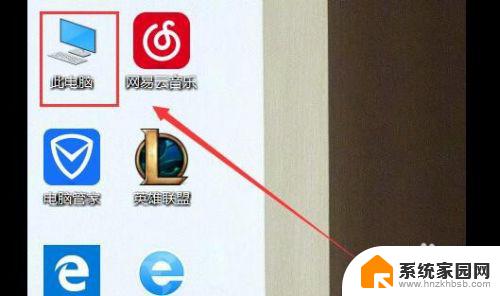
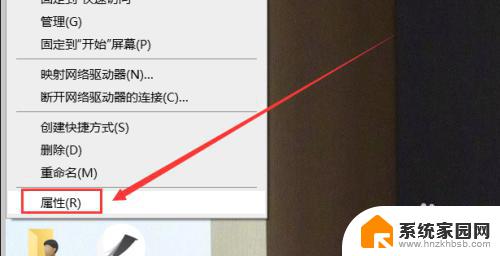
2.在系统列表界面打开“设备管理器”之后在打开的“设备管理器”窗口中,展开“通用串行总控制器”。
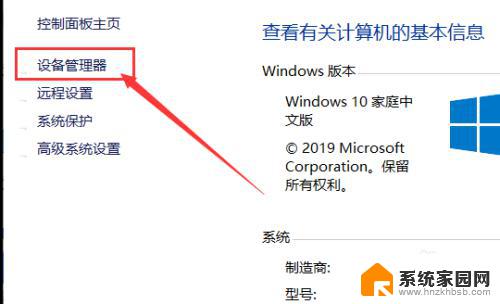
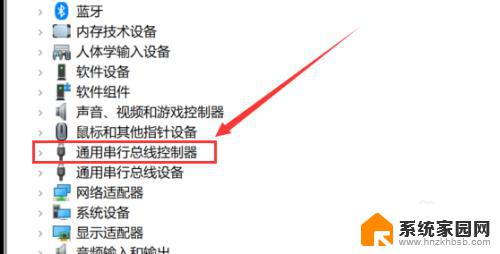
3.选择“USB大容量存储设备”,选择“X”图标并点击“卸载”。弹出确认窗口点击“确定”即可
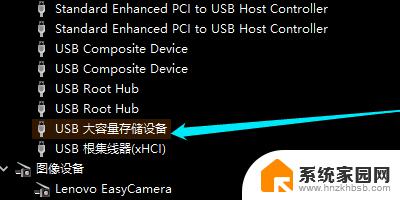
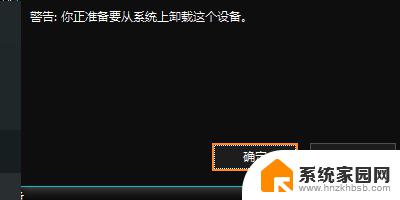
4.插入U盘,等待扫描完成。通用串行总控制器显示“USB大容量存储设备”,就是成功显示U盘。
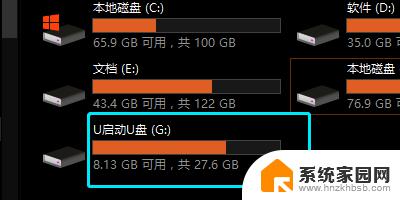
以上就是U盘文件无法在电脑上显示的解决步骤,有需要的用户可以按照小编的提示进行操作,希望这个指南对您有所帮助。
u盘文件电脑上显示不出来怎么办 如何修复U盘无法在电脑上显示的问题相关教程
- 电脑上u盘不显示 U盘在电脑上没有显示出来怎么办
- 电脑上u盘为什么显示不出来 U盘在我的电脑上无法识别
- u盘不在我的电脑显示 U盘在电脑上显示不出来的原因
- u盘内容在电脑上显示不出来 U盘在电脑上不显示
- 为什么u盘在我的电脑上显示不出来 解决U盘插入电脑后没有显示在我的电脑中的问题
- 我的电脑里面u盘不显示不出来 U盘在电脑上不显示
- u盘在电脑中不显示怎么办 如何解决U盘无法在自己电脑上显示的问题
- 为什么u盘插在有的电脑上显示不出来 U盘在电脑上无法显示
- u盘为什么在我的电脑里不显示 u盘在自己的电脑上显示不出来怎么办
- u盘插电脑上不显示盘符怎么办 U盘插入电脑不显示盘符怎么修复
- win家庭版怎么恢复系统 怎样恢复笔记本电脑系统
- mac怎样转换windows 苹果电脑怎么切换到windows系统
- 苹果电脑如何抹掉windows系统 Mac怎么彻底卸载Windows系统
- windows sonic有什么用 Windows Sonic音效是什么
- 怎样不让windows自动更新软件 笔记本电脑自动更新关闭教程
- windows如何关闭软件开机启动 电脑开机启动软件关闭方法
电脑教程推荐
- 1 windows系统清理c盘 Windows 清理C盘的技巧
- 2 小米突然不能快充怎么办 小米手机快充失效原因
- 3 login用户名和密码 电脑忘记用户名和密码怎么办
- 4 手机屏幕怎么设置一直亮 手机屏幕常亮设置方法
- 5 远程计算机不接受连接怎么设置 如何处理远程计算机不允许连接
- 6 windows十的截图怎么 笔记本电脑如何截屏图片
- 7 关机命令shutdown -s -t Windows关机命令 shutdown /p
- 8 日记本密码锁忘记密码怎么开 密码日记本忘记密码解决办法
- 9 手机如何更改照片的像素和大小 手机图片像素大小调整教程
- 10 移动云盘个人空间怎么清理 中国移动云盘如何清理缓存